-
Tổng quan
-
Hướng dẫn sử dụng
-
- Tham gia khóa học này để truy cập tài nguyên
- Quiz
Chức năng các thẻ có trên giao diện thiết kế khóa học trên Web
Sau khi tạo khóa học mới thông qua tab khóa học, bạn sẽ thấy giao diện như hình dưới đây, khi đó, để kiểm tra xem giao diện của khóa học như thế nào bạn click vào nút chức năng "đến trang web".
Hình 1. Nút trang web sẽ điều hướng bạn đến với trang web của khóa học
- Giao diện trang web dành cho người chỉnh sửa sẽ được khởi động :
Hình 2. Giao diện trang web chỉnh sửa
- Trên giao diện này có một số chức năng chính dành cho người chỉnh sửa bao gồm.
a) Chức năng “Mới”
- Cho phép người chỉnh sửa thêm 1 khóa học mới và thiết kế theo ý của mình.
Hình 3. Chức năng “Mới”
- Click vào "Mới" sẽ hiện lên chức năng "Khóa học".
Hình 4. Thêm mới “Khóa Học”
- Khi chọn tạo mới khóa học, giao diện dưới hiện ra cho phép người chỉnh sửa tùy chỉnh bố cục hiển thị của khóa học trên trang web.
Hình 5. Giao diện chức năng chỉnh sửa cấu hình khóa học
- Sau khi nhập tên khóa học và mô tả, khóa học sẽ được hiển thị trên web với giao diện như hình dưới đây.
Hình 6. Giao diện khóa học
Lưu ý: Chức năng thêm mới khóa học và nội dung khóa học có thể thực hiện trên web nhưng để tối ưu nhất, bạn nên thêm mới khóa học ở trong module E-Learning, và sau đó sử dụng chức năng “Sửa” nhằm chỉnh sửa bố cục khóa học.
Hình 7. Chức năng “Sửa”
- Giao diện chức năng “Sửa” có dạng như hình dưới đây
Hình 8. Chức năng “Sửa”
- Những chức năng có trong phần “Sửa” giúp bạn điều chỉnh bố cục trang web sao cho hợp lí nhất có thể.
Lưu ý: Bạn có thể coi lại cách thiết kế trang web thông qua hướng dẫn của Module “Website” để hiểu nhất về cách thiết kế.
2. Giao diện của khóa học cho học viên
- Khóa học của bạn được hiển thị trên web như trong hình dưới đây.
Hình 9. Giao diện khóa học
- Khi click vào khóa học, học viên sẽ được điều hướng tới trang chi tiết của khóa học đã chọn.
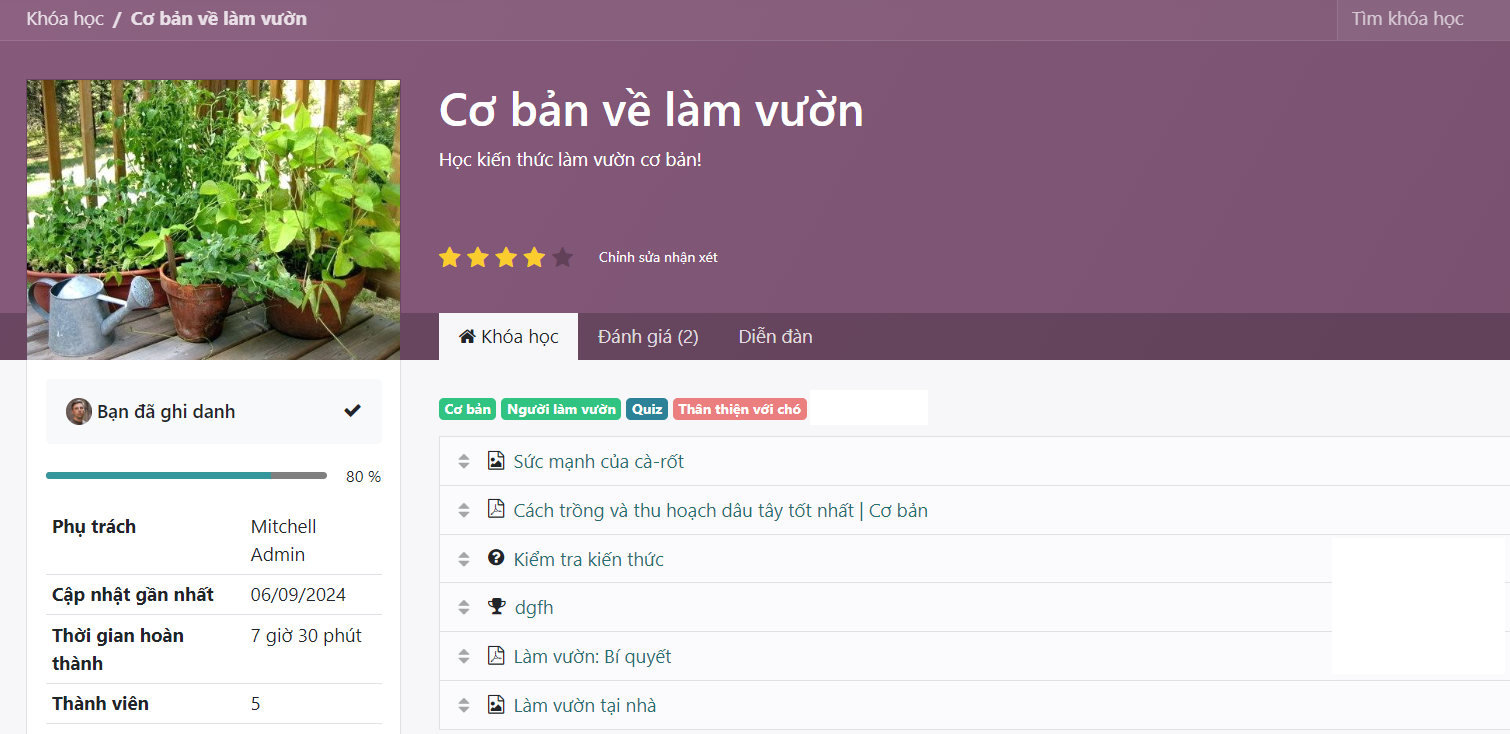
Hình 10. Chi tiết khóa học
- Giao diện trên giúp học viên theo dõi được nội dung khóa học, làm bài kiểm tra, đánh giá và trao đổi với những người dùng khác.
+ Những thông tin cơ bản về khóa học bao gồm những nội dung sau:
Hình 11. Tên khóa học
Hình 12. Đánh giá tổng quan về khóa học
Hình 13. Tiến độ hoàn thành khóa học
Hình 14. Người phụ trách khóa học
Hình 15. Lần cập nhật gần nhất
Hình 16. Thời gian hoàn thành khóa học
Hình 17. Tổng số học viên
- Tab khóa học chứa thông tin chi tiết về khóa học:
+ Các từ khóa cho biết nội dung tổng quát về khóa học
Hình 18. Từ khóa của khóa học